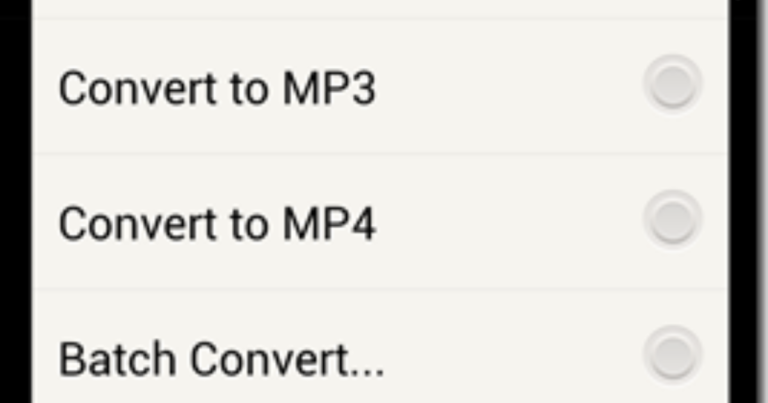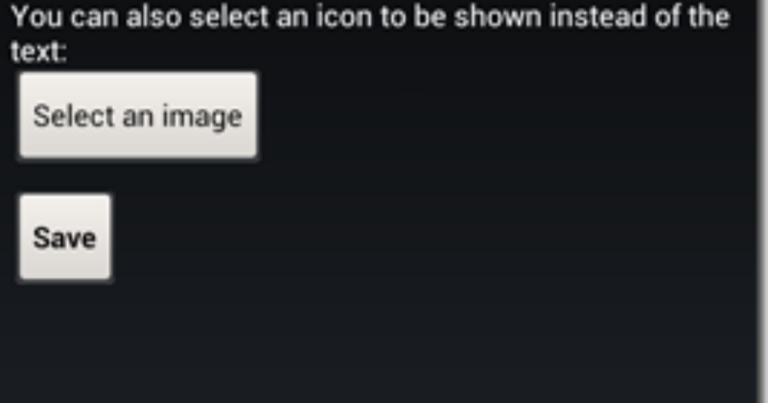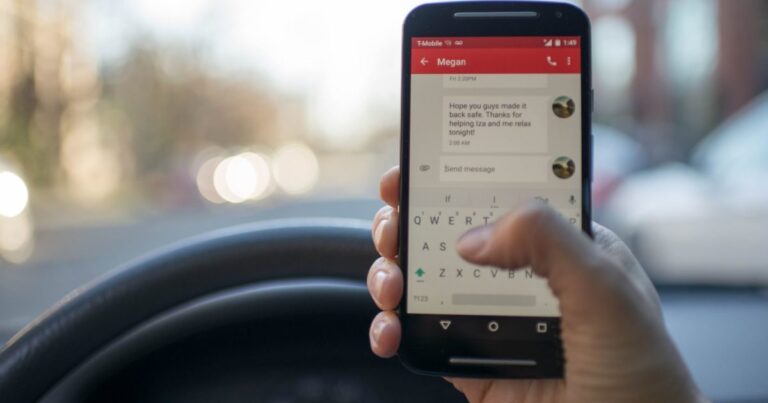2 лучших способа управления буфером обмена на Android
Для многих из нас телефоны Android – это наша жизнь. Мы стараемся на нем все делать. Мы болтаем, делимся, публикуем, нажимаем и иногда даже успеваем кое-что сделать. Большая часть того, что мы делаем на Android, так или иначе связано с текстом. Если вы обнаружите, что много копируете, вставляете на свой телефон Android или переключаетесь между несколькими приложениями, чтобы скопировать давно забытый фрагмент, пришло время улучшить управление буфером обмена.
Программы для Windows, мобильные приложения, игры - ВСЁ БЕСПЛАТНО, в нашем закрытом телеграмм канале - Подписывайтесь:)
Два перечисленных здесь приложения позволят вам просмотреть всю историю буфера обмена (все, что вы скопировали на свой телефон Android) и быстро вернуться к тому, что вы скопировали за 2 или 3 шага ранее.
Клипер
Клипер это старое школьное приложение для Android с простой функциональностью. После включения приложения все, что вы копируете, будет храниться в Clipper.
Приложение позволяет просматривать все ваши прошлые вырезки в одном интерфейсе с прокруткой. Вы можете закрепить что-то наверху, отредактировать или поделиться клипами и, конечно же, скопировать их в буфер обмена.
Clipper идет на шаг впереди и позволяет вам объединить разные вырезки в одну запись буфера обмена. Таким образом, вы можете вносить материалы из разных мест, а затем полностью вставлять их на страницу. Это означает, что вместо того, чтобы переключаться между двумя приложениями несколько раз, вам нужно будет войти в приложение Clipper только один раз.
Фрагменты
Часто приходится вводить приветствие, домашний адрес или адрес электронной почты? Почему бы не сделать из него отрывок. Просто войдите в Clipper, скопируйте фрагмент, вставьте и все готово.
Clipper Plus с синхронизацией – это премиальное предложение Clipper. Если вы хотите поделиться историей буфера обмена и фрагментами между несколькими телефонами и планшетами Android, взгляните на приложение за 1,99 доллара.
Копировать пузырь
Копировать пузырь немного более наворочен по сравнению с Clipper, но предлагает большую часть тех же функций. У Copy Bubble всегда есть пузырек, который парит над всем остальным на вашем экране.
Когда вы копируете материал, пузырек будет вести счет. Нажмите на пузырек, и он откроется в плавающем окне чата в Facebook Messenger. Отсюда вы можете нажать на одну или несколько вырезок, чтобы выбрать их. Коснитесь символа крошечной копии, чтобы скопировать все вырезки в буфер обмена.
Крутой совет: Как такие плавающие окна на Андроиде? Узнайте, как получить Gmail, калькулятор и поиск в плавающих окнах в стиле чатов.
В Copy Bubble нет функций Clipper, таких как выделенные списки и фрагменты, но пузырь делает его невероятно удобным. Сам факт, что вам не нужно заходить в совершенно другое приложение, чтобы просмотреть вырезки и скопировать их, является благом. И я знаю, о чем ты думаешь. Постоянное наличие этого плавающего пузыря не раздражает? Да, это. Но вы можете отключить всплывающее окно (пока приложение все еще работает) из панели уведомлений.
Вердикт
Если все, что вам нужно, это способ быстро скопировать что-то, что вы скопировали некоторое время назад, не охотясь за этим, любое приложение пойдет вам на пользу.
Copy Bubble с его плавающим окном просто более интуитивно понятен и быстрее в использовании. Если бы мне пришлось порекомендовать, я бы сказал, что используйте Copy Bubble, этот плавающий пользовательский интерфейс значительно упрощает это.
Программы для Windows, мобильные приложения, игры - ВСЁ БЕСПЛАТНО, в нашем закрытом телеграмм канале - Подписывайтесь:)